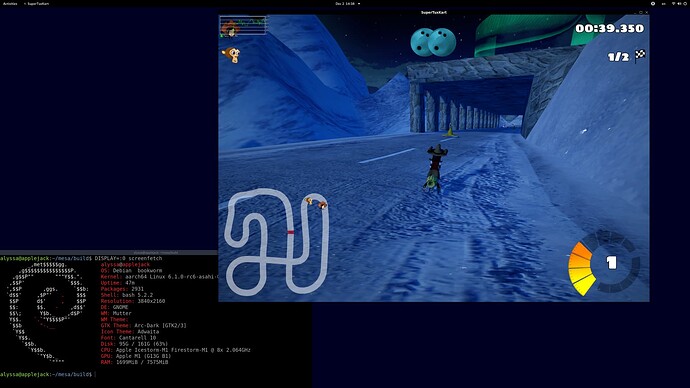10 dias depois de uma desenvolvedora do Asahi Linux postar um print do Minecraft rodando no sistema, chega o anúncio do lançamento do primeiro driver para GPU Apple Silicon, que vem integrada aos chips da série M1 e M2.
Do que o Linux já é capaz em chips Apple?
Com este driver, e possível utilizar as principais interfaces gráficas, como o GNOME e o KDE sem grandes problemas, entretanto, é recomendado que por enquanto seja utilizado o gestor de janelas Wayland, pois é o que tem oferecido melhor estabilidade.
O driver dá suporte ao OpenGL 2.1 e OpenGL ES 2.0 e é capaz de rodar games simples, como Quake 3, Neverball e SuperTuxKart a 60 frames por segundo. Entretanto, os desenvolvedores relatam que ainda há muito o que fazer, afinal estas tecnologias não são o bastante para explorar todo o potencial de sistemas Linux, além disso, ainda existem problemas de instabilidade e alguns bugs. Sendo assim, quais são os planos deles para o futuro?
O que está por vir no Asahi Linux
Este driver é a primeira versão de muitas que virão e pavimenta o caminho para que o Linux funcione no novo hardware da Apple da mesma forma como ocorre em qualquer outro computador.
Os desenvolvedores afirmam que a maneira que trabalharam o suporte ao OpenGL 2.1 e OpenGL ES 2.0 teve em mente o reaproveitamento para as versões mais recentes do OpenGL e para o Vulkan, sendo assim, o suporte a estas APIs não deve demorar tanto quanto ocorreu com o lançamento do primeiro driver.
No post oficial do lançamento, eles descrevem a anatomia modular de uma GPU e demonstram que esta mesma organização se reflete na forma como é feito um driver, sendo assim, o mais difícil é estabelecer todas as camadas, depois disso, bastam ajustes independentes para fazer aprimoramentos.
Principais Bugs
A equipe de desenvolvimento reconhece inúmeros bugs que por ora estão presentes no driver e relatam para que os usuários estejam preparados. Dentre os mais marcantes, temos:
- Espere tearing na tela;
- Vsync não funciona, então algumas animações do KDE ocorrerão mais rápido do que deveria;
- Aplicativos que utilizam versões mais recentes do OpenGL, ou demandam o Vulkan não funcionam, sendo assim, é recomendado que configure o
LIBGL_ALWAYS_SOFTWARE=1como variável, dessa forma algumas coisas que precisam do OpenGL 3 podem funcionar. Os desenvolvedores pedem que não sejam relatados os problemas relacionados a isto, a menos que afete aplicativos populares que fazem parte do repositório Arch Linux ARM; - Podem ocorrer erros causados pelo
linux-asahi-edgenão relacionados à GPU, incluindo problemas na exibição de imagens. Caso isto aconteça, é pedido que seja relatado; - Também pode acontecer de toda a interface gráfica parar de funcionar, caso isso aconteça, execute o comando
asahi-diagnosee envie o relatório gerado para os desenvolvedores através da página no GitHub do projeto; - Caso ocorra problemas gráficos em programas que deveriam funcionar corretamente, execute o
asahi-diagnosee envie o relatório por aqui; - Se em novas versões do driver ocorrerem regressões, ou problemas em áreas que funcionavam corretamente, você poderá relatar diretamente no Mesa tracker.
Como Instalar o driver em seu Asahi Linux
Com poucos comandos você consegue instalar o driver:
sudo pacman -Syu
sudo pacman -S linux-asahi-edge mesa-asahi-edge
sudo update-grub
Depois disso o mesa será substituído pelo mesa-asahi-edge. Tenha certeza de que está utilizando o Wayland com o seguinte comando:
sudo pacman -S plasma-wayland-session
Depois disso, reinicie o computador e abra a sessão Wayland, que se encontra no topo da tela de login. O ajuste da escala e resolução da tela deve ser feito pela ferramenta apropriada da interface que você está utilizando.